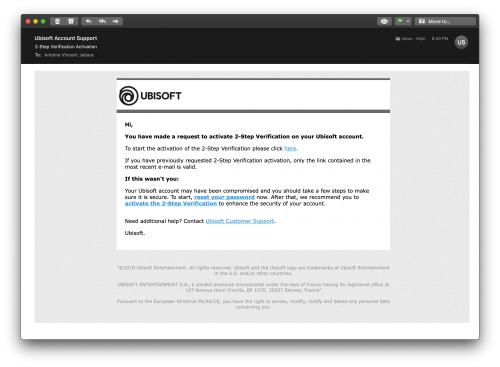Algunos usuarios de Uplay reportan que Google Authenticator siempre les da los códigos incorrectos, por lo que no pueden conectarse al servicio y jugar a sus juegos favoritos. Otros han intentado solucionar el problema sincronizando la aplicación Google Authenticator con UPlay, pero este procedimiento además necesita que utilicen el método de autenticación de 2 pasos.
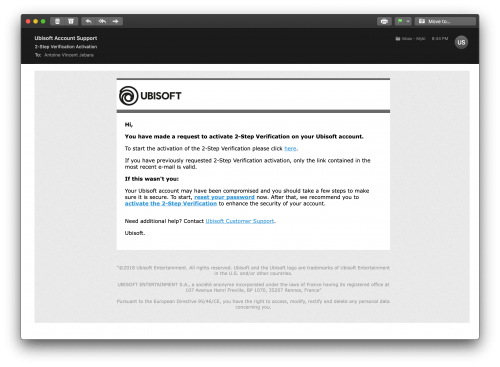
Uplay est un service de distribution numérique, de gestion des droits numériques, de multijoueur et de communication développé par Ubisoft pour offrir une expérience similaire à celle de nombreuses autres sociétés de jeux. Le service est proposé sur différentes plateformes (ordinateur, PlayStation, Xbox, Nintendo, etc.).
Ubisoft recomienda configurar 2FA con Google Authenticator, debido a que otras aplicaciones «no funcionan garantizado». Para activar 2FA, puede ingresar a la configuración de seguridad de su cuenta de Ubisoft en la la toile o hacer un clic en «Configurar verificación de 2 pasos» en Información de cuenta en el client de Uplay ordenador.
Qu'est-ce que l'authentification à deux facteurs ?
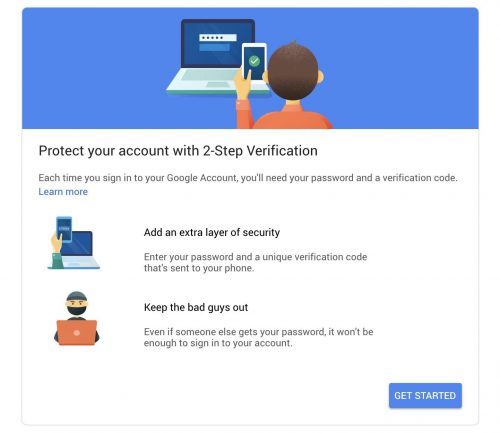
L'authentification à deux facteurs ou 2FA est un moyen d'ajouter un deuxième niveau d'authentification à vos comptes.
Nous utilisons généralement des mots de passe pour nous connecter à divers services, tels que notre compte Ubisoft. Néanmoins, l'utilisation de mots de passe comporte certains risques, car les pirates peuvent les voler ou les deviner.
La raison principale est que nous avons tendance à utiliser les mêmes mots de passe ou de légères variations des mêmes mots de passe partout.
Saisie du code Google Authenticator sans espaces
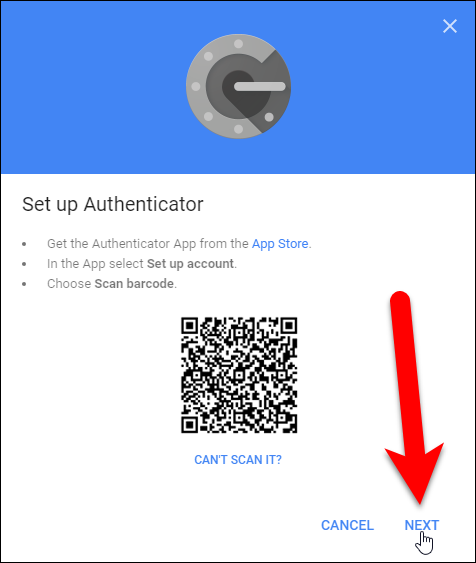
Notez que même si le code généré dans Google Authenticator contient généralement 3 chiffres, des espaces, puis 3 autres chiffres, vous devrez ignorer l'espace car c'est uniquement pour plus de clarté. Plusieurs utilisateurs concernés que nous avons rencontrés ont signalé que le problème ne s'était pas produit après avoir saisi le code Google Authenticator sans espaces.
La plupart des applications valideront un code contenant des espaces s'il est correct, mais uPlay est une exception. Si vous avez déjà entré les codes avec des espaces (ou simplement copiés et collés), essayez de supprimer l'espace et voyez si le problème est résolu.
Réglez la date et l'heure correctes sur votre téléphone.
Sur androïd :
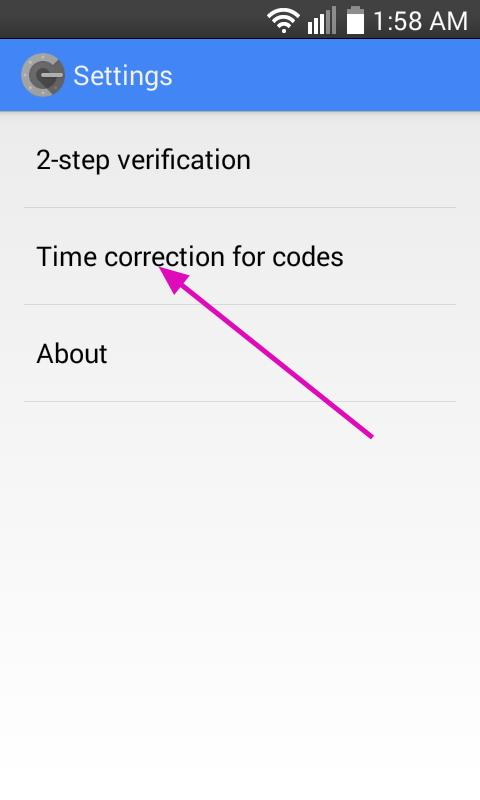
- Accédez au menu principal de l'application Google Authenticator.
- choisir les paramètres
- Choisissez la correction de temps pour les codes
- Sélectionnez Synchroniser maintenant
Sur l'écran suivant, l'application confirmera que l'heure a été synchronisée et vous devriez maintenant pouvoir vous connecter avec vos codes de confirmation.
Sur iOS (iPhone d'Apple) :
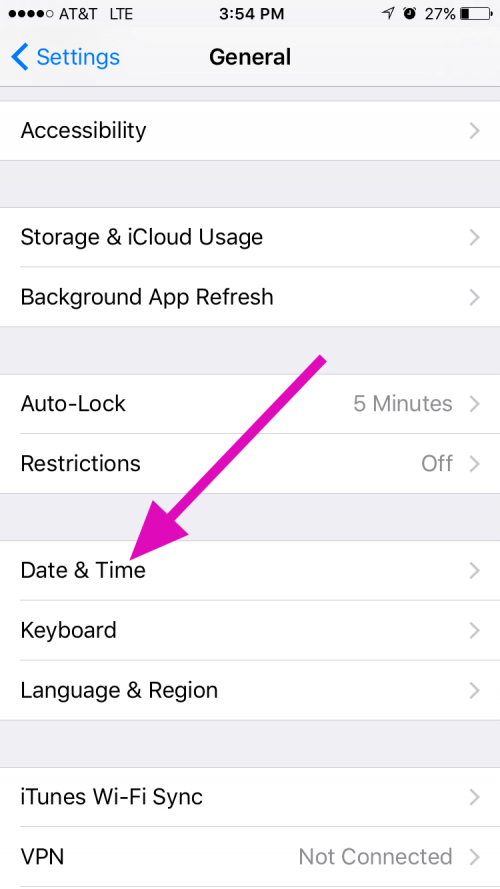
- Accédez à l'application Paramètres de l'iPhone. (Zone des paramètres du téléphone)
- Sélectionnez Général
- Sélectionnez la date et l'heure
- Activer le jeu automatiquement
- S'il est déjà allumé, éteignez-le, attendez quelques secondes, puis rallumez-le.
https://forums.ubi.com/showthread.php/1465175-2-Step-verification-log-in-trouble